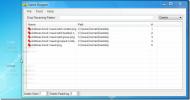Sådan føjes Google Fotos til Windows Fotos-appen
Google Fotos har ikke en desktop-klient. Det har en webgrænseflade, og du kan bruge det fra dit skrivebord via en webbrowser. Den har en desktop-synkroniseringsapp, der sikkerhedskopierer dine fotos. Der er ingen officiel app, der giver dig mulighed for at se eller synkronisere dine Google Fotos til dit skrivebord. Dette betyder, at din browser er den eneste måde at se billeder på Google Fotos på dit skrivebord, medmindre du bruger en work-around. Selvom der ikke er nogen officiel Google Fotos-app, er der en fantastisk Google Drive-app. Google Drev kan synkronisere Google Fotos. Du kan bruge appen til at tilføje Google Fotos til Windows Fotos-appen i Windows 10. Sådan gør du.
Google Drev
Du skal have Google Drev installeret på dit skrivebord for at dette kan fungere. Gå videre og installer det nu. Det har selektiv synkronisering, så du kan vælge, hvilke mapper der skal synkroniseres til dit skrivebord, hvis du er bekymret for plads eller båndbredde.
Føj Google Fotos til Google Drev
Åbn Google Drev i din browser. Til venstre ser du en fane 'Google Fotos'. Vælg det. Klik på gearikonet øverst til højre på fanen Google Fotos og vælg 'Indstillinger'.

I indstillingsvinduet skal du rulle ned og aktivere indstillingen 'Opret en Google Fotos-mappe'.

Dette tilføjer en Google Fotos-mappe til dit Google Drev. Sørg for, at det synkroniseres med dit skrivebord. Hvis du har aktiveret selektiv synkronisering i Google Drev på vores desktop, skal du sørge for, at Google Fotos-mappen er en af de mapper, der synkroniseres.
Føj Google Fotos til Windows Fotos-appen
Åbn Windows Fotos-appen. Klik på overflow-ikonet øverst til højre. Vælg 'Indstillinger' i menuen. Rul ned til afsnittet 'Kilder', og klik på 'Tilføj en mappe'. Gå til vinduet Vælg mappe, naviger til og vælg Google Fotos-mappen i din Google Drev-mappe. Sørg for, at du ikke vælger mappen Google Drive.

Klik på 'Føj denne mappe til Billeder' og vent et par minutter. Det tager et stykke tid for fotos fra et nyligt tilføjet folder vises. Klik på opdateringsknappen øverst et par gange, og mappen, efterfulgt af billederne i den, vises snart.

Realistisk er det nok at tilføje mappen Google Fotos til dit Google Drev til at få billederne på dit lokale system. Det kompenserer mere end manglen på en ordentlig Google Photos desktop-klient. Med denne løsning kan du føje Google Fotos til Windows Fotos-appen som en korrekt placering. Du behøver ikke at bruge File Explorer til at åbne eller se fotos. I stedet kan du bare vælge Google Fotos-mappen og se billederne i den.
Søge
Seneste Indlæg
CD Manipulator: Læs / skriv & Master CD'er, Opret nemt duplikater
En af de billigste måder til opbevaring af dine medier er sandsynli...
Sådan får du Mac-stil ALT + fanebevisning i Windows
ALT + Tab er en almindelig hurtigtastkombination til forhåndsvisnin...
Name Dropper: Træk & slip tekst til batch Rename Files & Folders
Hvis du for nylig har taget en ferie eller bare gerne tage en masse...